Как сделать номер неизвестным: Как скрыть свой номер при звонке
Как скрыть номер мобильного телефона? Билайн МТС Мегафон Скайлинк
Желание скрыть свой номер телефона при звонке у людей появилось уже давно, однако данная услуга огромной популярностью среди населения нашей страны не пользуется. Логично, зачем нам прятать номер в простых разговорах по телефону? Но бывают телефонные разговоры и не совсем обычные, и как же скрыть свой номер — это и есть вопрос.
Структура официальных сайтов операторов мобильной связи часто меняется и порой довольно сложно бывает разобраться что куда. Поэтому поиск нужной нам информации на официальных сайтах берет намного больше времени, чем просто поиск в поисковой системе Яндекс. Например, я сейчас набрал в поиске на сайте Мегафона «Анти Аон» и не получил никакого результата. Поэтому, чтобы облегчить вам жизнь :), в данной статье я собрал всю информацию которая вам может понадобится, если вы решили по какой-то причине скрыть свой номер.
В этой статье вы узнаете:
- Как скрыть номер МТС
- Скрытый номер Билайн
- Как звонить со скрытого номера Мегафон
- Как правильно скрыть номер Скайлинк
Всю ответственность за совершенные действия с использованием услуги АнтиАОН несет абонент ее использующий. С этим вы автоматически соглашаетесь, используя данный серви в любой компании сотовой связи
С этим вы автоматически соглашаетесь, используя данный серви в любой компании сотовой связи
Как скрыть номер МТС?
Если вы абонент оператора мобильной связи МТС, то для того чтобы скрыть свой номер вам потребуется добавить услугу «Анти АОН» в список подключенных сервисов, для этого потребуется зайти (автоматизироваться) на сайте МТС, на свою страницу в личный кабинет в «Интернет Помощнике».
Во вкладке управления услугами отметим услугу «Анти АОН» и нажмем кнопочку «Подключить».
Скрыть номер МТС без подключения к интернету
Для того, чтобы скрыть свой номер МТС без использования подключения к интернету, наберем на экране нашего мобильного телефона комбинацию «*111*46#» и нажмем клавишу «Вызов». Дождемся ответа, СМС-сообщения с подтверждением об успешном подсоединении услуги «Анти АОН».
Скрыть номер телефона МТС единоразово
В случае, если вы хотите скрыть номер телефона, обслуживающегося МТС на время 1-го звонка, то воспользуйтесь услугой «АнтиАОН по запросу». Для этого наберем с нашего сотового «*111*84#» или подключим эту возможность в личном кабинете «Интернет Помощника». После чего, при каждом звонке, когда нам нужно скрыть свой номер, мы будем набирать номер нужного нам абонента в таком формате +7(XXX)XXX-XX-XX.
Для этого наберем с нашего сотового «*111*84#» или подключим эту возможность в личном кабинете «Интернет Помощника». После чего, при каждом звонке, когда нам нужно скрыть свой номер, мы будем набирать номер нужного нам абонента в таком формате +7(XXX)XXX-XX-XX.
Как скрыть номер Билайн?
Оператор мобильной связи Билайн предоставляет всем желающим возможность подключить услугу «Антиопределитель», которая дает возможность скрыть номер телефона звонящего абонента, в том числе и в случаях, когда у собеседника имеется определитель номерa в телефоне.
Существует два способа активировать услугу и скрыть номер абонента в Билайн:
- На своем телефоне, на который нам необходимо поставить антиопределитель, набираем цифры 067409071 и нажимаем кнопочку «Вызов».
- Также активировать услугу «Антиопределитель» мы можем с помощью команды *110*071# и нажатием кнопочки «Вызов».
Если вы больше не хотите использовать услугу Антиопределитель, вы можете её отключить. Для этого мы набираем специальную команду *110*070# и нажимаем кнопочку «Вызов». Самым большим минусом этой услуги является то, что Антиопределитель не функционирует для тех абонентов, которые на своем телефоне имеют опцию «Супер-определитель номера».
Для этого мы набираем специальную команду *110*070# и нажимаем кнопочку «Вызов». Самым большим минусом этой услуги является то, что Антиопределитель не функционирует для тех абонентов, которые на своем телефоне имеют опцию «Супер-определитель номера».
Надо отметить, что не требуется постоянно включать, а потом выключать эту услугу, когда вы совершаете звонки тем, от кого вы не собираетесь скрывать номер телефона.
Для этого во время звонка к собеседнику, если у вас включен Антиопределитель, необходимо набрать команду *31#, и только после этого набрать номер абонента.
Но в случае, если вы хотите скрыть номер, то перед тем как позвонить абоненту, необходимо набрать команду #31#, после чего набрать номер.
Как скрыть номер Мегафон?
За то, как скрывать номер на МегаФоне отвечает услуга АнтиАОН. Подключить данную услугу можно несколькими способами.
Подключение услуги АнтиАОН Мегафона с помощью телефона через USSD запрос
У МегаФона не существует специальных команд для подключения данного сервиса, поэтому можно попробовать применить основное меню по управлению счетом — *105#. В нем, двигаясь по меню, можно включить любую услугу, в том числе и услугу «Анти АОН». Кстати, таким же образом ее можно и выключить.
В нем, двигаясь по меню, можно включить любую услугу, в том числе и услугу «Анти АОН». Кстати, таким же образом ее можно и выключить.
Подключение услуги АнтиАОН с помощью официального сайта Мегафона
На сайте Мегафона, зайдем в личный кабинет. В разделе «Услуги и тариф» нажмем на кнопку «Изменение набора услуг». После нажатия появится специальная страница, на которой выберем категорию «Всегда на связи», и в списке ниже вы увидите услугу Анти АОН. Напротив нее отметим галочку, и в самом низу страницы нажмем на кнопку «Внести изменения».
Вы всегда можете обратиться в контактный центр по номеру 0500 или 88005500500 (если звоните из роуминга). Вы попадете в голосовое меню, в котором, руководствуясь подсказкам автоинформатора, вы сможете связаться с поддержкой компании. Для отключения услуги вам понадобятся паспортные данные и знание секретного слова, пароля (если вы его указали при договоре).
Как скрыть номер Скайлинк?
Для того чтобы скрыть номер Skylink, зайдём на официальный сайт Скайлинк войдем в личный кабинет SkyPoint и в списке всех услуг выберем услугу «Запрет определения номера», и нажмем кнопочку «Подключить».
Чтобы скрыть номер на один звонок наберите на сотовом комбинацию *52номер телефона абонента и нажмите клавишу «Вызов».
Знайте! Не один оператор, не гарантирует, что ваш номер телефона будет 100% скрыт. Если вы: отправите SMS, воспользуетесь услугой «Звонок за счет принимающей стороны», его всегда увидят!
Теперь вы знаете, как скрыть номер с помощью оператора мобильной связи. Не забывайте заходить на сайт или подпишитесь на наши обновления в вКонтакте. В следующей статье мы будем рассказывать как узнать скрытый номер телефона.
Как скрыть номер телефона в Telegram
Борьба за конфиденциальность пользователей – это занятие, которым может похвастать не только Apple, но и Telegram. Поэтому в одноименном мессенджере то и дело появляются новые функции, направленные на защиту нашей с вами приватности. Так, сначала разработчики разрешили нам удалять любые сообщения, позволили частично или полностью запрещать пересылку наших посланий, а теперь добавили возможность скрыть номер телефона. Рассказываем, как это сделать.
Рассказываем, как это сделать.
Несмотря на то что Telegram не сотрудничает с российскими властями и не деанонимизирует пользователей по номеру их телефона, многие из нас все равно привязывают его к своему аккаунту. Во-первых, так проще пройти регистрацию. А, во-вторых, удобнее обеспечивать безопасность учетной записи, которую можно защитить от проникновения извне при помощи двухфакторной аутентификации. Другое дело, что видеть ваш номер телефона посторонним для этого совершенно необязательно.
Как запретить всем видеть номер телефона в Telegram
- Чтобы скрыть отображение номера телефона, связанного с учетной записью Telegram, запустите одноименный мессенджер и перейдите в «Настройки»;
- Здесь откройте раздел «Конфиденциальность» и отыщите вкладку «Номер телефона»;
- В открывшемся окне выберите, кто сможет видеть ваш номер: все, только контакты или никто;
- При желании можно добавить исключения, установив, кто всегда сможет видеть ваш номер, а кто – никогда.

Кто видит мой номер в Telegram
Возможность скрыть номер телефона в Telegram появилась с выходом последнего обновления в конце прошлой недели. Правда, скрыть номер телефона все равно получится не от всех. Если у другого пользователя есть ваш номер, он все равно будет его видеть, равно, как и вы сможете видеть его номер, если он сохранен у вас в адресной книге на смартфоне.
Подписывайся на наш чат в Telegram. Там мы постоянно обсуждаем интересные темы и делимся полезными советами.
Как заблокировать звонки и сообщения от незнакомых номеров
Как можно заблокировать неизвестные номера на Samsung Galaxy
Иногда возникает необходимость получать звонки и сообщения только от тех номеров, которые добавлены в контакты. Стандартными настройками заблокировать все остальные номера нельзя, но можно сделать так, чтобы вы не слышали звуков уведомлений от звонков и сообщений, если номера нет в контактах.
При заблокированном экране во время звонка или при получении сообщения не будет ничего отображаться, лишь в панели уведомлений появятся соответствующие значки.
Как отключить звуки уведомлений для номеров не из списка контактов
Сначала посмотрите, какая версия Android установлена на вашем устройстве.
ПО ТЕМЕ:
Как посмотреть версию Android на Samsung Galaxy
-
Откройте «Настройки».
-
Выберите пункт «Уведомления».
-
Выберите пункт «Не беспокоить».
-
Выберите пункт «Разрешить исключения».
-
В пунктах «Вызовы от» и «Сообщения от»
выберите «Только контакты».
-
Вернитесь назад и активируйте пункт «Включить сейчас».
 Сверху появится соответствующий значок.
Сверху появится соответствующий значок.
-
Откройте настройки.
-
Выберите пункт «Звуки и вибрация».
-
Выберите пункт «Не беспокоить».
-
Выберите пункт «Разрешить исключения»,
далее отметьте пункт «Другое» и все те пункты, которые отмечены на фото ниже.
-
Вернитесь назад и выберите пункт «Скрывать визуальные уведомления».
-
Включите оба пункта, которые отмечены на фото ниже.
-
Вернитесь назад и нажмите «Включить сейчас».
 Сверху появится соответствующий значок.
Сверху появится соответствующий значок.
Как на Android запретить звонки с неизвестных номеров
Наверное, вы уже успели заметить, что такое явление, как почтовый спам, в последнее время практически сошло на нет. Но поскольку природа, равно, как и всё остальное, не терпит пустоты, предположить, что оно просто исчезло, было бы опрометчиво. Куда вероятнее, что все те, кто раньше спамил на почту, теперь вложились в телефонный спам. Во всяком случае, у меня не проходит и дня, что кто-то не позвонил мне и не начал предлагать какую-нибудь чушь вроде обучения инвестированию, оформления кредитной карты или подключения к новому сотовому оператору, которого на самом деле не существует. Хорошо, что есть простые способы от этого избавиться.
Надоел телефонный спам? От него можно избавиться
Как продлить поддержку Android, или Сколько в реальности может обновляться ваш смартфон
Как оказалось, тех, кто хотел бы избавиться от телефонного спама и нежелательных звонков, довольно много. Понять это можно по запросам в Google. Если вы наберёте даже «Как заблокировать…» или «Как запретить…», не дописывая остаток фразы, вы увидите, что в самом верху поисковой выдачи будут располагаться запросы «как заблокировать звонки с неизвестных номеров», «как заблокировать звонки с незнакомых номеров» и «как запретить звонки с неизвестных номеров». Значит, такая потребность возникает плюс-минус у всех. К счастью, я могу вам помочь разобраться с этим.
Понять это можно по запросам в Google. Если вы наберёте даже «Как заблокировать…» или «Как запретить…», не дописывая остаток фразы, вы увидите, что в самом верху поисковой выдачи будут располагаться запросы «как заблокировать звонки с неизвестных номеров», «как заблокировать звонки с незнакомых номеров» и «как запретить звонки с неизвестных номеров». Значит, такая потребность возникает плюс-минус у всех. К счастью, я могу вам помочь разобраться с этим.
Блокировка номеров на Android
- Скачайте приложение Телефон от Google – оно очень удобное и интуитивное, не пожалеете;
На Android очень просто заблокировать неизвестные звонки
- Раздайте ему привилегии и назначьте его в качестве основного средства приёма и совершения звонков;
- Запустите приложение, вызовите контекстное меню (три вертикальных точки в правом верхнем углу) и выберите «Заблокировано»;
- В нижней части экрана перейдите во вкладку «Правила блокировки» — «Правила блокировки вызовов»;
Блокируйте те категории номером, которые выберете сами
- Выберите нужные параметры – Блокировка неизвестных номеров или Блокировка скрытых номеров – и активируйте их.

Ваш почтовый ящик находится в списке. Что это такое и как себя вести
Важно понимать, что термины «неизвестные» и «скрытые» номера – это разные вещи. К неизвестным относятся те, которые не записаны в вашу адресную книгу, а ко вторым принадлежат те, чьи абоненты пользуются режимом инкогнито, запрещая отображение телефонного номера у вызываемых абонентов. Как правило, в таких случаях на экране вашего смартфона отображается надпись «Номер не определён» или «Подавленный номер». Это не большая трагедия, но многим не нравится, что им звонит кто-то со скрытого номера, и не позволяет заранее определить, стоит ли отвечать на звонок или нет.
Определитель номера на Android
Основная проблема функции блокирования незнакомых номеров состоит в том, что вам не сможет дозвониться тот, чьего номера нет в списке контактов. Это сильно усложняет связь с курьерами, которые постоянно звонят с разных номеров, таксистами, которые зачастую подъезжают не туда, куда их вызвали, государственными органами и т. д. Поэтому, если вы часто что-нибудь заказываете, блокировка – явно не ваш выход. А вот определитель номера – ваш.
д. Поэтому, если вы часто что-нибудь заказываете, блокировка – явно не ваш выход. А вот определитель номера – ваш.
Для работы определителя требуется заменить голосовой ассистент
- Раздайте ему необходимые привилегии;
- Перейдите в «Настройки» — «Голосовой помощник» и назначьте Алису в качестве ассистента по умолчанию;
Только после этого можно включить определитель номера
- Запустите Яндекс, откройте список доступных сервисов и включите «Определитель номера».
Как посмотреть стикер перед отправкой и другие удобные жесты Telegram
После этого сервис Яндекса начнёт определять все или почти все незнакомые номера, с которых вам поступают вызовы. Как правило, встроенный определитель работает довольно эффективно и определяет даже личные номера курьеров – разумеется, при условии, что кто-то из пользователей внёс их в базу. Но поскольку сервис существует уже давно, за широту охвата телефонных номеров можно быть абсолютно спокойным.
5 приложений для звонков, которые позволяют скрыть ваш реальный номер Gadget Articles
Мой мир
Вконтакте
Одноклассники
Телефон с неизвестным номером может пригодиться не только преступникам и шпионам из кино. Они могут помочь и обычным людям во многих каждодневных ситуациях.
Например, вы что-то покупаете или продаёте на сайте вроде Avito. Не все хотят давать свой настоящий номер телефона неизвестным людям. Это же может относиться к свиданиям с людьми с сайтов знакомств. Или же вы просто хотите подшутить над своими друзьями с неизвестного номера.
Шпионы могут предпочитать телефоны, который в любой момент можно выбросить. Большинство обычных людей не такие богатые, чтобы разбрасываться телефонами. По этой причине нужен номер, от которого можно в любой момент избавиться. Это намного дешевле и не создаёт лишнего мусора. Есть немало приложений, которые за минимальную плату позволяет скрывать реальный номер телефона. Ряд этих программ имеют полезные дополнительные возможности, включая самоуничтожающиеся сообщения и работу с множеством номеров.
Ряд этих программ имеют полезные дополнительные возможности, включая самоуничтожающиеся сообщения и работу с множеством номеров.
Давайте посмотрим, какие приложения для Android и iPhone обеспечивают доступ к чужим номерам.
Hushed
Hushed от компании AffinityClick является одним из лучших приложений подобного рода. У него красивый интуитивный дизайн, где можно выбирать коды более чем 40 стран. Используется мобильный трафик или Wi-Fi для выполнения звонков, поэтому не придётся много платить за звонки на дальние расстояния. Ещё есть голосовая почта, отдельная от вашей основной.
Программа работает на Android и iOS, даётся три дня пробного периода. Можно заплатить за секретный номер по минутам или подключить тариф. Безлимитный доступ стоит $4,99 в месяц, что может пригодиться, если подобный сервис нужен вам часто. Если вы решите удалить номер, то придётся будет завести новый и новый тарифный план.
Hushed позволяет писать СМС, но только в США, Канаде и Великобритании. Есть сообщения, которые будут удаляться сразу после прочтения. Включите функцию Private Messaging, но отправитель и получатель должны использовать именно Hushed.
Есть сообщения, которые будут удаляться сразу после прочтения. Включите функцию Private Messaging, но отправитель и получатель должны использовать именно Hushed.
Burner
Burner от разработчиков из Ad Hoc Labs существует уже довольно давно. Программа обладает относительно чистым интерфейсом, позволяя звонить и писать текстовые сообщения с нового закрытого номера по вашему выбору. Вот только это можно делать лишь в США и Канаде. В отличие от Hushed, данная программа использует минуты вашего стандартного тарифного плана, но имеется отдельная голосовая почта.
Главная возможность Burner состоит в том, что можно очень быстро избавиться от одного номера и получить другой. Пробный период составляет 7 дней. Здесь нет стандартных тарифных планов. Вместо этого вы приобретаете кредиты по цене от $1,99. Их можно использовать для покупки номеров на неделю, две недели, месяц и т.д. с разным доступом к звонкам и текстовым сообщениям. Периоды можно продлевать, безлимитный тариф стоит $4,99 в месяц.
Burner позволяет подключать номера к приложениям вроде Evernote, Slack, Dropbox, SoundCloud, что открывает большие возможности для организаций и отдельных людей. Burner не предназначается для сохранения анонимности. Это программа для создания уровня конфиденциальности между вами и собеседниками. У них остаётся резервная копия данных, которые они при необходимости смогут передать правоохранительным органам.
Sideline
Sideline представляет собой бюджетное приложение для звонков. Как и описанные выше, оно работает только в США и Канаде. Используется сеть вашего оператора связи, поэтому входящие и исходящие звонки будут отображаться в счёте. Есть несколько способов отделить голосовую почту от реального номера. В качестве бонуса можно портировать номера телефонов в Sideline с других сервисов.
Программа совершенно бесплатная, но с рекламой. Чтобы избавиться от рекламы, надо заплатить $2,99 в месяц. После этого вы сможете переключается между Wi-Fi и звонками по сотовой связи.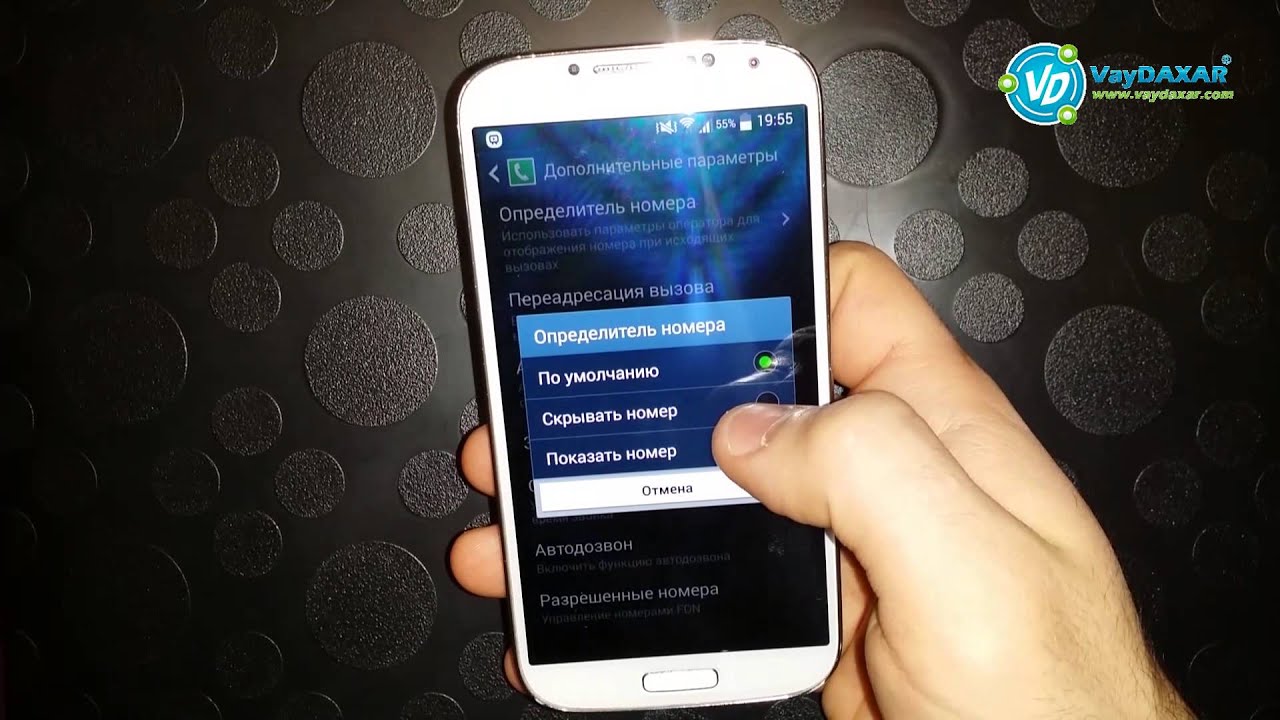 Программа простая, но очень дешёвая и пригодится тем, кому не нужны расширенные возможности других приложений.
Программа простая, но очень дешёвая и пригодится тем, кому не нужны расширенные возможности других приложений.
Line2
Line2 предлагает персональные и корпоративные возможности по сравнительно низким ценам. Можно выбрать номер телефона США или Канады, получив 5000 минут телефонных разговоров в месяц и безлимитные СМС. Они не будут учитываться в вашем тарифном плане оператора мобильной связи. Поддерживается перенаправление звонков, групповые звонки и сообщения, перенос уведомлений из голосовой почты в обычную.
Эта программа может работать не только на Android и iOS, но также на Mac, Windows, Amazon Fire, iPad, Apple Watch.
Пробный период составляет 7 дней, цены начинаются от $9,95 в месяц. Это дороже других предложений, хотя гибкость в плане звонков может оправдать эту стоимость. Можно подписаться на год со скидкой. Корпоративные тарифы начинаются от $14,95 в месяц и добавляют одновременное перенаправление звонков, множество линий и другие функции.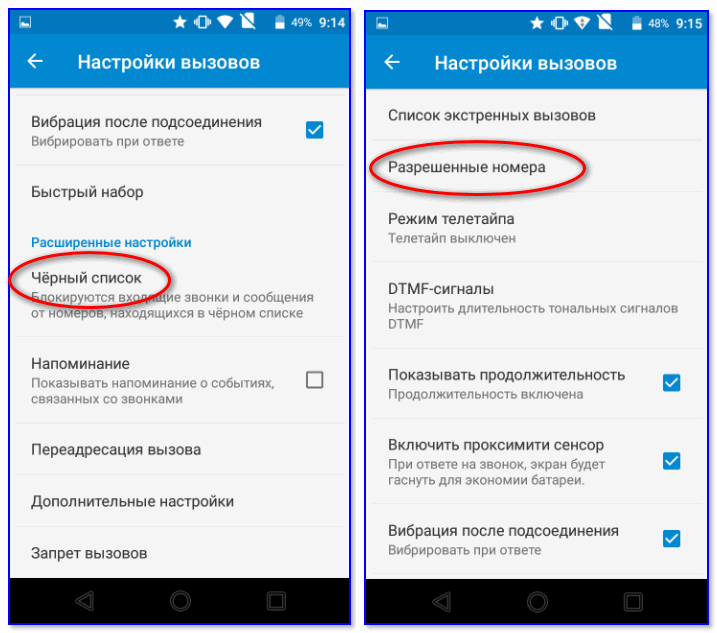
TextMe Up
TextMe Up от TextMe Inc. является многообещающим приложением для Android и iOS. Можно выбрать номера США, Канады или других стран. СМС в США и Канаде бесплатные. Позвонить можно более чем в 200 стран.
Доступны бесплатные звонки пользователям приложений TextMe Up, FreeTone, и TextMe. Чтобы позвонить другим, стоит подписаться на тариф или заработать кредиты при помощи просмотра видео. Для получения безлимитных звонков на номер TextMe Up придётся заплатить $2,99 в месяц. Первый создаваемый вами номер бесплатный, остальные платные.
Это относительно новая программа и в ней есть некоторые баги. Однако, есть и потенциал для развития.
Как скрыть номер телефона на Yota: описание и рекомендации
В современном мире все операторы сотовой связи предоставляют услугу Анти определитель. Абоненты часто пользуются ей. У каждого из них свои обстоятельства для этого, но в основном они стараются скрыть номер по следующим причинам:
- когда звонят незнакомым людям;
- в личных целях;
- в случаях массовых звонков;
- когда звонят в справочные службы.

Проще говоря используя такой вариант человек желает остаться анонимным с целью того чтобы ему не перезванивали. В момент совершения вызова вместо цифр телефона на экране будет отображен одна из версий:
- запрет;
- приватный;
- неизвестно.
Данная услуга у сотового оператора Йота предоставляется в двух вариантах:
- Воспользоваться можно по запросу. Например, если человек планирует звонить со скрытыми данными очень редко и только определенным людям.
- Подключена услуга автоматический антиаон. Это когда номер скрыт постоянно при звонках независимо от того кому звонит человек.
Выбирать каким из двух вариантов пользоваться предстоит каждому индивидуально. Это в первую очередь будет зависеть от того с какой целью планируется пользоваться услугой и как часто требуется скрывать информацию.
Способы скрытия номера на Yota
Владельцы устройств задаются вопросом, как скрывать номер телефона на Yota. Все просто. Независимо от того на какой платформе работает мобильник в каждом устройстве предусмотрена подобная функция. Для этого просто необходимо зайти в меню и выполнить несколько простых манипуляций в настройках.
Все просто. Независимо от того на какой платформе работает мобильник в каждом устройстве предусмотрена подобная функция. Для этого просто необходимо зайти в меню и выполнить несколько простых манипуляций в настройках.
Установить антиаон можно бесплатно. После того как настройки будут выполнены лучше удостовериться что анти определитель подключен. Для этого сначала попробовать позвонить кому-нибудь из друзей или родных и спросить, что они видят на экране мобильного телефона.
К сожалению абонентов, сделать номер не определяемым можно только на звонки. Услуга не распространяется на SMS сообщения.
В том случае если мобильный телефон находиться под управлением ОС Android, то кроме настроек в меню можно подключить антиаон, используя комбинацию #31#. Сделать это следует определенным образом. Перед тем как позвонить абоненту, которому не хочется сообщать номер, требуется выбрать контакт так, чтобы из всплывающего окна можно было перейти в пункт редактирования номера перед вызовом и перед ним набрать комбинацию. Вот и все благодаря таким нехитрым способам звонки определяться не будут и человек останется анонимным.
Вот и все благодаря таким нехитрым способам звонки определяться не будут и человек останется анонимным.
Как заблокировать неизвестные номера на Android
  для начинающих | мобильные устройства
Если вам надоели звонки с неизвестных или скрытых номеров, такие звонки легко заблокировать встроенными средствами Android телефона. Также это может пригодиться, если требуется оградить ребенка от сомнительных звонков.
В этой инструкции подробно о том, как именно заблокировать неизвестные номера на телефоне с чистой системой Android и на Samsung Galaxy, а также кратко по смартфонам Huawei и Xiaomi. На смартфонах других марок с современными версиями ОС все действия будут аналогичными. Если вам нужно запретить звонки с определенного номера, используйте инструкцию Как заблокировать номер на Android.
Как заблокировать звонки с неизвестных номеров на телефоне Android
Для телефонов с последними версиями Android блокировка звонков с номеров, которые не определяются (скрыты) осуществляется следующим образом:
- Зайдите в стандартное приложение «Телефон».

- Нажмите по кнопке меню в приложении и выберите пункт «Настройки».
- Перейдите в раздел «Заблокированные номера».
- Включите пункт «Неизвестные номера. Блокировать вызовы с неопределяемых номеров».
Для блокировки определяемых, но неизвестных номеров вы можете использовать режим «Не беспокоить», настроив его следующим образом (путь в настройках может слегка отличаться, в зависимости от версии Android, но настройку режима всегда можно найти через поиск по настройкам, если пункт отсутствует, посмотрите примечание ниже):
- Зайдите в Настройки — Звук — Не беспокоить.
- В разделе «Звонки» включите звонки только от контактов. Отключите (если требуется) уведомления при повторных вызовах: если они включены, то в случае повторения звонка в ближайшие 15 минут, вы его услышите.
- Включите звуки SMS, MMS и мессенджеров (если требуется), при необходимости измените параметры в разделе «Исключения» (например, чтобы продолжили приходить напоминания календарей).

- Нажмите «Включить» в разделе «Не беспокоить» для включения режима.
После этого вы не будете получать уведомлений при любых звонках от тех, кто не находится в вашей телефонной книге. При этом такие звонки будут показываться в пропущенных, и вы сможете перезвонить при необходимости.
Примечание: на старых версиях Android пункт «Не беспокоить» может отсутствовать. В этом случае загляните в раздел настроек «Звуки и уведомления» — «Режимы оповещения», установите режим «Только важные оповещения» и в поле «Звонки и сообщения от» поставьте «Все контакты».
Ещё один способ — в качестве рингтона на все звонки установить «Без звука», а затем отдельно для контактов задать нужные мелодии звонка.
Блокировка неизвестных номеров на Samsung Galaxy
Аналогичным образом производится и блокировка звонков с неизвестных на телефоне Samsung Galaxy. Для того, чтобы заблокировать все звонки с номеров, которые не определяются:
- Зайдите в приложение «Телефон», нажмите по кнопке меню и выберите пункт «Настройки».

- Перейдите в раздел «Блокировка номеров» и включите пункт «Все неизвестные номера».
Вообще, судя по названию параметра, должны блокироваться именно все неизвестные номера, но, судя по всему, по факту блокируются лишь скрытые номера. Для блокировки тех номеров, которые отсутствуют у вас в списке контактов вы также можете использовать настройку режима «Не беспокоить»:
- Зайдите в Настройки — Уведомления и нажмите по пункту «Не беспокоить».
- В настройках «Не беспокоить» перейдите в раздел «Разрешение исключений» и установите в поле «Вызовы от» значение «Только контакты». При необходимости включите или отключите уведомления при повторных звонках с того же номера.
- Измените другие опции, например, включите уведомления обо всех сообщениях, событиях календаря и другие.
- В главном разделе настроек «Не беспокоить» включите переключатель в пункте «Включить сейчас».
Как и в случае с «чистым Android» вы можете установить «Без звука» в качестве основного рингтона и установить нужные рингтоны для всех контактов, тогда при звонке с неизвестных номеров вы не будете слышать звонка.
На телефоне Xiaomi вы можете зайти в Настройки — Приложения — Системные приложения — Настройки вызовов — Настройки антиспама — Блокировка вызовов и заблокировать звонки с неизвестных номеров.
На смартфонах Huawei в приложении «Телефон» можно зайти в меню «Заблокировано» и там задать правила блокировки вызовов.
Приложения для блокировки звонков от неизвестных и скрытых номеров
Помимо встроенных средств Android, вы всегда можете использовать сторонние приложения для фильтра телефонного спама из Play Маркет. Одно из самых простых и понятных бесплатных приложений — «Черный список», доступное здесь: https://play.google.com/store/apps/details?id=com.vladlee.easyblacklist
Разобраться с блокировкой нежелательных звонков в приложении, уверен, не составит труда. Еще пара похожих приложений с очень хорошими отзывами пользователей:
Видео инструкция
Если у вас есть собственные методы блокировки или отличающиеся инструкции для других марок телефонов, буду рад, если вы сможете поделиться ими в комментариях.
А вдруг и это будет интересно:
У Ким Командо есть 5 советов, как заблокировать или скрыть ваш номер при звонках.
ЗАКРЫТЬ
Есть много способов заблокировать или скрыть свой номер телефона при звонках. (Фото: Getty Images)
До наступления пандемии вы, вероятно, нечасто использовали свой смартфон для телефонных звонков. Теперь операторы сообщают о резком увеличении количества звонков, поскольку мы стремимся к более личным связям, следуя правилам социального дистанцирования.
Знаете ли вы, что вы также можете совершать телефонные звонки с компьютера, ноутбука или планшета? Коснитесь или щелкните здесь, чтобы просмотреть шаги, независимо от того, используете ли вы систему Windows, Mac или Chrome.
Не всем, кому вы звоните, нужен или должен быть ваш номер телефона. Выбор остается за вами.
1. Используйте * 67, чтобы скрыть свой номер телефона.
Для каждого звонка вы не можете лучше * 67 скрыть свой номер. Этот трюк работает со смартфонами и стационарными телефонами. Откройте клавиатуру телефона и наберите * — 6-7, а затем номер, по которому вы пытаетесь позвонить.
Откройте клавиатуру телефона и наберите * — 6-7, а затем номер, по которому вы пытаетесь позвонить.
Бесплатный процесс скрывает ваш номер, который будет отображаться на другом конце как «Частный» или «Заблокированный» при считывании идентификатора вызывающего абонента.Вам придется набирать * 67 каждый раз, когда вы хотите заблокировать свой номер.
Нравится то, что вы читаете? Попробуйте мои новые технические советы и информационный бюллетень без рекламы, который доставляется вам на почту два раза в неделю. Зарегистрируйтесь здесь бесплатно.
2. Заблокируйте свой номер по умолчанию на iOS и Android
Если у вас есть устройство iPhone или Android, автоматически заблокируйте свой номер, настроив одну простую настройку. Ваш номер будет личным при каждом звонке.
Чтобы заблокировать свой номер на iPhone :
1.Перейдите в «Настройки», нажмите «Телефон»
2. Нажмите «Показать идентификатор вызывающего абонента»
3. Используйте тумблер, чтобы показать или скрыть свой номер
Используйте тумблер, чтобы показать или скрыть свой номер
Примечание. Verizon Wireless не поддерживает эту функцию, но я покажу вам, что вы можете сделайте это на следующем шаге.
Чтобы заблокировать свой номер на Android :
1. Откройте приложение «Телефон» и откройте Меню
2. Выберите «Настройки», затем «Настройки звонка»
3. Нажмите «Дополнительные настройки», затем «АОН
» 4.Выберите «Скрыть номер», и ваш номер будет скрыт.
Чтобы отменить эту функцию на Android, выберите «Показать номер» или «Сеть по умолчанию»
Вы также можете использовать * 82, чтобы разблокировать свой номер в случае, если ваш вызов временно отклонен. Некоторые провайдеры и пользователи автоматически блокируют частные номера, поэтому использование этого кода поможет вам обойти этот фильтр.
Блокировка вашего номера может иметь большое значение для прекращения надоедливых звонков от роботов. Вы заметили меньше за последний месяц? Коснитесь или щелкните, чтобы узнать, почему звонки роботов скоро возобновятся.
ЗАКРЫТЬ
Технический обозреватель Ким Командо объясняет, как защитить свои смартфоны от спама и сообщений.
3. Попросите оператора заблокировать ваш номер
Не все устройства имеют одинаковый процесс блокировки вашего номера телефона, и блокировать для каждого звонка сложно. В этом вам может помочь ваш оператор беспроводной связи.
Если вы используете телефон другого типа (или хотите, чтобы линии в вашем аккаунте были приватными), попросите своего оператора заблокировать все исходящие вызовы.
Свяжитесь со своим оператором связи, позвонив по номеру 611. Обязательно сообщите записи, о которой вы хотите поговорить, в «службу поддержки» или «службу технической поддержки». Линии некоторых операторов связи отправляют вас в отдел оплаты счетов автоматически.
После того, как ваш оператор назначит вам частный номер, вы все равно можете использовать * 82, если столкнетесь с отклонением вызова. Этот шаг временно разблокирует ваш номер для каждого звонка.
Этот шаг временно разблокирует ваш номер для каждого звонка.
Пока вы разговариваете по телефону, позвоните своему интернет-провайдеру. У меня есть 7 шагов, которые помогут вам сэкономить на ежемесячном счете за Интернет.
4. Не набирайте номер со своего номера и используйте приложение для записи.
Приложение для записи может быть тем, что вам нужно, если вы не хотите возиться с настройками телефона или оператора связи. Эти приложения используют ваши интернет-данные для совершения звонков, что дает вашему телефону второй номер для использования.
Существуют сотни приложений для записи программ, которые вы можете загрузить для iOS или Android, но это три моих любимых.
Получите больше от своего iPhone: Нажмите или щелкните, чтобы увидеть 10 профессиональных советов по отправке текстовых сообщений.
Burner — одно из самых популярных приложений на устройствах iOS и Android не зря. Вы можете использовать приложение для перенаправления звонков прямо на дополнительный номер, а это значит, что вам даже не нужно его скрывать. Приложение поставляется с 7-дневной бесплатной пробной версией и будет стоить 5 долларов за линию в месяц после этого.
Приложение поставляется с 7-дневной бесплатной пробной версией и будет стоить 5 долларов за линию в месяц после этого.
Hasted не бесплатно, но намного дешевле, чем у многих конкурентов. Всего за 2 доллара в неделю вы можете получить 60 текстовых сообщений и 20 минут разговора. Вы можете отменить в любое время.Также доступен ежемесячный безлимитный план за 5 долларов, но даже на базовом плане пользователи Hushing могут разговаривать друг с другом бесплатно.
Google Voice позволяет выбрать новый номер телефона для бесплатных голосовых вызовов, текстовых и звуковых сообщений. Все, что вам нужно для начала, — это активная учетная запись Google.
В отличие от других вариантов, вам не нужно платить ежемесячную плату за использование Google Voice. Он использует ваши текущие телефонные минуты и данные, но отображаемый номер будет вашим номером Google Voice.
Коснитесь или щелкните здесь, чтобы получить прямые ссылки для загрузки приложения для записи.
5. Возьмите под свой контроль и свой стационарный телефон
Независимо от того, используете ли вы мобильный или стационарный телефон, существует множество полезных кодов, которые помогут вам контролировать свою конфиденциальность. Вот список некоторых из наиболее распространенных «звездообразных кодов», которые можно использовать с клавишной панелью с тональным набором:
* 57 — Отслеживание вызова : отслеживает номер последнего полученного входящего вызова. Полезно, когда звонок требует судебного иска.
* 60 — Блокировка вызовов : запрещает звонки с определенных номеров телефонов и дает вызывающим абонентам запись, в которой говорится, что вы не принимаете звонки.
* 67 — Блок идентификации вызывающего абонента : скрывает ваш номер телефона в системах идентификации вызывающего абонента.
* 69 — Возврат вызова : Повторный набор последнего номера, по которому вы звонили.
* 70 — Ожидание вызова : перевод вашего вызова на удержание, чтобы вы могли ответить на другой.
* 72 — Переадресация звонков : переадресация звонка на другой номер телефона.
* 77 — Отклонение анонимного вызова : блокирует вызовы от частных абонентов.
* 80 — Отключить блокировку вызовов (* 60)
* 82 — Отключить блокировку идентификатора вызывающего абонента (* 67)
* 87 — Отключить отклонение анонимных вызовов (* 77)
Бонус: знайте, если кто-то блокирует ваш номер
Вы набираете еще раз, но вам не удается дозвониться. Вы разочарованы. Может быть, ты немного беспокоишься. В чем дело? Возможно, человек, с которым вы пытаетесь связаться, забыл свой телефон, или батарея разрядилась, или он включил беззвучный режим или выключил его по какой-то причине.
А может, он заблокировал ваш номер случайно или намеренно. Вы не получите официального уведомления, если кто-то заблокирует ваши звонки, но вы можете сделать обоснованное предположение.
Вы не получите официального уведомления, если кто-то заблокирует ваши звонки, но вы можете сделать обоснованное предположение.
Нажмите здесь, чтобы увидеть признаки того, что кто-то заблокировал ваши звонки и номер.
Узнайте обо всех последних технологиях на шоу Ким Командо, крупнейшем в стране ток-шоу на радио выходного дня. Ким отвечает на звонки и дает советы по сегодняшнему цифровому образу жизни — от смартфонов и планшетов до онлайн-конфиденциальности и взлома данных.Чтобы получить ее ежедневные советы, бесплатные информационные бюллетени и многое другое, посетите ее веб-сайт Komando.com.
Прочтите или поделитесь этой историей: https://www.usatoday.com/story/tech/columnist/2020/06/04/kim-komando-has-5-tips-block-hide-your-number-when -making-calls / 3138344001/
Как заблокировать Caller ID для анонимных звонков
- Вы можете заблокировать идентификатор вызывающего абонента, чтобы скрыть свой номер телефона при совершении звонка.

- Ваш номер телефона будет отображаться как «анонимный» или «частный» на другом телефоне.
- Чтобы заблокировать идентификатор вызывающего абонента, введите * 67, а затем номер, по которому вы хотите позвонить.
- Вы не можете заблокировать свой идентификатор вызывающего абонента при вызове 911 или 800 номеров.
- Посетите справочную библиотеку Business Insider, чтобы узнать больше.
Когда вы звоните, Caller ID отображает ваш номер телефона на телефоне получателя.
Система идентификации вызывающего абонента удобна, но могут быть случаи, когда вы не хотите раскрывать свою личность при совершении звонка.В таких ситуациях вы можете заблокировать информацию о вызывающем абоненте.
Это бесплатная услуга, и вы можете заблокировать свой идентификатор вызывающего абонента на любом устройстве, но с некоторыми оговорками.
Ознакомьтесь с продуктами, упомянутыми в этой статье:
iPhone 11 (от 699,99 долларов в Apple)
Samsung Galaxy S10 (от 699,99 долларов в Walmart)
Как заблокировать свой идентификатор вызывающего абонента
Чтобы заблокировать отображение вашего номера телефона на телефоне, по которому вы звоните, выполните следующие действия:
1. Введите * 67
Введите * 67
2. Введите номер телефона, по которому хотите позвонить.
3. Выполните вызов, как обычно.
Введите * 67 перед номером, который хотите набрать.
Дэйв Джонсон / Business Insider
Вместо вашего номера телефона получатель увидит на своем телефоне описание типа «Анонимный» или «Частный». АОН будет заблокирован только для этого конкретного вызова.
Ограничения идентификатора вызывающего абонента
Вы не можете заблокировать идентификатор вызывающего абонента при вызове определенных пунктов назначения. Например, вы не можете заблокировать свой идентификатор вызывающего абонента при звонке в службу экстренной помощи 911, а также при звонке на номера 800.
Как заблокировать идентификатор вызывающего абонента для всех вызовов
Если вы хотите заблокировать идентификатор вызывающего абонента навсегда, обратитесь к своему оператору сотовой связи.
Большинство провайдеров позволяют блокировать идентификатор вызывающего абонента для всех вызовов, что вы можете сделать, поговорив с представителем службы поддержки клиентов или сделав выбор после входа в свою учетную запись на веб-странице провайдера.
Некоторые смартфоны также позволяют блокировать идентификатор вызывающего абонента в настройках. Например, вы можете навсегда заблокировать Caller ID на своем iPhone.
Insider Inc. получает комиссию при покупке по нашим ссылкам.
Как скрыть свой номер на iPhone? Как делать анонимные звонки!
Вам нужно позвонить, но вы не хотите сообщать свой номер телефона.«Как мне скрыть свой номер на моем iPhone !?» Вы задаетесь вопросом. В этой статье я покажу вам , как скрыть свой номер на вашем iPhone, чтобы вы могли совершать анонимные телефонные звонки !
Как скрыть свой номер на iPhone при совершении звонков
Есть два способа скрыть свой номер на iPhone, когда вы звоните. Первый способ — зайти в приложение «Настройки» и нажать Телефон . Затем нажмите Показать идентификатор вызывающего абонента и выключите переключатель рядом с Показывать идентификатор вызывающего абонента .Вы узнаете, что переключатель выключен, когда он серый и расположен слева.
Первый способ — зайти в приложение «Настройки» и нажать Телефон . Затем нажмите Показать идентификатор вызывающего абонента и выключите переключатель рядом с Показывать идентификатор вызывающего абонента .Вы узнаете, что переключатель выключен, когда он серый и расположен слева.
Важно отметить, что некоторые операторы беспроводной связи не предоставляют вам эту возможность на самом iPhone, поэтому не удивляйтесь, если вы не увидите Показать идентификатор вызывающего абонента в приложении «Настройки» вашего iPhone. Некоторые операторы связи, такие как Verizon и Virgin Mobile, заставляют вас настроить это онлайн или позвонив в их службу поддержки.
Вы также можете скрыть свой номер на iPhone при выполнении индивидуальных вызовов, набрав короткий код # 31 # перед набором фактического номера телефона.
Получение второго номера телефона
Если скрыть свой номер недостаточно, вы можете получить второй номер телефона с помощью приложения Hushing. Всего за 25 долларов вы можете получить второй номер телефона для жизни , который поможет вам защитить свой основной личный номер телефона.
Всего за 25 долларов вы можете получить второй номер телефона для жизни , который поможет вам защитить свой основной личный номер телефона.
Чтобы воспользоваться этим удивительным предложением, зарегистрируйтесь в Hasted и используйте код HA25 , чтобы получить себе второй номер телефона. Это поможет вам навсегда скрыть свой номер на iPhone!
Анонимный звонок — это просто!
Вы успешно настроили свой iPhone для анонимных звонков! Теперь вы точно знаете, как скрыть свой номер на iPhone или получить второй номер телефона, если хотите.Не стесняйтесь оставлять нам комментарии ниже, чтобы сообщить нам, что вы думаете о Hasted!
Спасибо за прочтение,
Дэвид Л.
Как заблокировать свой идентификатор вызывающего абонента, чтобы делать анонимные звонки на любом устройстве
- Вы можете заблокировать свой идентификатор вызывающего абонента, чтобы скрыть свой номер телефона при совершении звонка.

- Ваш номер телефона будет отображаться как «анонимный» или «частный» на другом телефоне.
- Чтобы заблокировать идентификатор вызывающего абонента, введите * 67, а затем номер, по которому вы хотите позвонить.
- Вы не можете заблокировать свой идентификатор вызывающего абонента при вызове номеров 911 или 800.
Когда вы звоните, Caller ID отображает ваш номер телефона на телефоне получателя.
Система идентификации вызывающего абонента удобна, но могут быть случаи, когда вы не хотите раскрывать свою личность при совершении звонка. В таких ситуациях вы можете заблокировать информацию о вызывающем абоненте.
Это бесплатная услуга, и вы можете заблокировать свой идентификатор вызывающего абонента на любом устройстве, но с некоторыми оговорками.
Обратите внимание на продукты, упомянутые в этой статье:
iPhone 11 (от 699 долл.99 в Apple)
Samsung Galaxy S10 (от 699,99 долларов в Walmart)
Как заблокировать номер вызывающего абонента
Чтобы заблокировать отображение вашего номера телефона на телефоне, по которому вы звоните, сделайте следующее:
1. Введите * 67
Введите * 67
2. Введите номер телефона, по которому хотите позвонить.
Объявление
3. Выполните вызов, как обычно.
Введите * 67 перед номером, который вы хотите набрать. Дэйв Джонсон / Business Insider
Вместо вашего номера телефона получатель увидит на своем телефоне описание типа «Анонимный» или «Личный».АОН будет заблокирован только для этого конкретного вызова.
Ограничения Caller ID
Вы не можете заблокировать идентификатор вызывающего абонента при вызове определенных пунктов назначения. Например, вы не можете заблокировать свой идентификатор вызывающего абонента при звонке в службу экстренной помощи 911, а также при звонке на номера 800.
Как заблокировать Caller ID для всех звонков
Если вы хотите навсегда заблокировать Caller ID, обратитесь к своему оператору сотовой связи.
Большинство провайдеров позволяют блокировать идентификатор вызывающего абонента для всех звонков, что вы можете сделать, поговорив с представителем службы поддержки клиентов или сделав выбор после входа в свою учетную запись на веб-странице провайдера.
Некоторые смартфоны также позволяют блокировать идентификатор вызывающего абонента в настройках. Например, вы можете навсегда заблокировать Caller ID на своем iPhone.
Часто задаваемые вопросы об идентификаторе вызывающего абонента — справочный центр Zoom
Обзор
АОН — это функция телефонной системы, которая позволяет человеку, которому вы звоните, видеть ваше имя и номер. АОН состоит из двух частей:
- Идентификационный номер вызывающего абонента — это номер телефона, привязанный к вызывающему абоненту.
- Имя идентификатора вызывающего абонента — это имя, отображаемое в тексте вместе с номером идентификатора вызывающего абонента.
Вот несколько общих вопросов об идентификаторе вызывающего абонента и о том, как он работает с Zoom Phone.
Эта статья охватывает:
Как определяется идентификационный номер вызывающего абонента при исходящих звонках с Zoom Phone?
Настольный клиент или мобильное приложение
Вы можете увидеть свой исходящий идентификатор вызывающего абонента под панелью набора номера в Zoom Desktop Client или мобильном приложении. Щелкните меню Caller ID , чтобы отобразить доступные номера вызывающих абонентов:
Щелкните меню Caller ID , чтобы отобразить доступные номера вызывающих абонентов:
Вы можете изменить свой исходящий идентификатор вызывающего абонента на следующие прямые номера (если применимо к вам):
- Собственные прямые номера
- Номера компаний на том же сайте (прямые номера, присвоенные главному автосекретарю на том же сайте)
- Прямые номера, принадлежащие делегату (если вы являетесь делегатом в настройке делегирования вызовов)
- Прямые номера, принадлежащие группе линий общего доступа, членом которой вы являетесь
- Прямые номера очереди вызовов (если вы входите в очередь вызовов)
Примечание :
- Администратор Zoom Phone может контролировать, к каким параметрам исходящего идентификатора вызывающего абонента вы можете получить доступ.Обратитесь к администратору, если вы не видите один из вариантов или не можете изменить свой исходящий идентификатор вызывающего абонента.

- Отображаемое имя над каждым номером помогает идентифицировать номер телефона. Принимающей стороне отображается не имя вызывающего абонента.
- Если кто-то другой поручает вам совершать и принимать вызовы от его имени, вы увидите его имя на общих линиях, но это не имя идентификатора вызывающего абонента, используемое для исходящих вызовов на внешние номера.
- Вы можете установить идентификатор вызывающего абонента по умолчанию в настройках Zoom Phone на веб-портале.Ищите опцию Outbound Caller ID . Отображаемое имя для каждого номера поможет вам идентифицировать номер телефона. Принимающей стороне отображается не имя вызывающего абонента.
- Вы не увидите раскрывающееся меню Caller ID , если у вас нет прямых номеров телефонов или если у вашей организации есть только один номер компании.
Настольный телефон
На большинстве поддерживаемых настольных телефонов вы можете изменить свой идентификатор вызывающего абонента, выбрав линию на главном экране перед совершением вызова. Дополнительные сведения см. В кратких руководствах для Polycom или Yealink.
Дополнительные сведения см. В кратких руководствах для Polycom или Yealink.
Вы можете изменить свой идентификационный номер вызывающего абонента на следующие прямые номера (если применимо к вам):
- Собственные прямые номера
- Номера компаний
- Прямые номера, принадлежащие делегату (если вы являетесь делегатом в настройке делегирования вызовов)
Примечание : Измените настройки клавиши линии, чтобы изменить исходящий идентификационный номер вызывающего абонента по умолчанию при использовании настольного телефона.
Как определяется имя вызывающего абонента при исходящих звонках с Zoom Phone?
Имя вызывающего абонента для исходящих вызовов определяется администратором Zoom Phone. Если вы являетесь администратором Zoom Phone, вы можете изменить имя вызывающего абонента организации на веб-портале Zoom. Если у вас несколько сайтов, администраторы могут изменить имя вызывающего абонента для каждого сайта.
Примечание :
- Имя вызывающего абонента применяется только к телефонным номерам в США и Канаде.
- Zoom Phone попытается применить имя идентификатора вызывающего абонента к платным номерам США / Калифорнии.Это услуга «из лучших» с ограничениями. Нет технических критериев, когда указанное имя вызывающего абонента будет применяться к платному номеру.
- Имя идентификатора вызывающего абонента применяется ко всей организации или сайту. Администратор не может применять разные имена идентификаторов вызывающих абонентов для отдельных пользователей телефонов.
- Пользователи телефона могут скрыть свое имя и номер вызывающего абонента.
В США имя вызывающего абонента, отображаемое для принимающей стороны, определяется телефонной службой, которая принимает вызов, а не телефонной службой, из которой происходит вызов.Телефонная служба, которая принимает вызов, использует базу данных имен идентификаторов вызывающих абонентов, чтобы сопоставить номер идентификатора входящего вызывающего абонента с именем идентификатора вызывающего абонента. В США в принимающую телефонную службу передается только номер идентификатора вызывающего абонента, поэтому они должны сопоставить номер с именем идентификатора вызывающего абонента.
Обратите внимание, что это может работать по-разному в зависимости от вашей страны.
Как скрыть имя и номер вызывающего абонента?
Есть два способа скрыть свой идентификатор вызывающего абонента перед тем, как позвонить.Принимающая сторона увидит НЕИЗВЕСТНО или АНОНИМНЫЙ (идентификационный номер вызывающего абонента не отображается).
Примечание : Эффективность сокрытия вашего идентификатора вызывающего абонента не гарантируется во всех странах и регионах.
Настольный клиент или мобильное приложение
Под панелью набора номера щелкните или коснитесь меню Caller ID , чтобы отобразить доступные номера вызывающих абонентов, затем выберите Hide Caller ID .
Настольный телефон, клиент для ПК или мобильное приложение
Наберите * 67 перед набором телефонного номера, затем сделайте звонок.
Интернет-портал
Вы можете использовать веб-портал Zoom, чтобы по умолчанию скрыть свой идентификатор вызывающего абонента при использовании настольного клиента. В раскрывающемся меню Outbound Caller ID , расположенном в настройках вашего телефона, выберите Hide Caller ID . Для этого варианта требуется клиент / приложение версии 5.4.0 или выше.
Если я изменю имя вызывающего абонента, когда это вступит в силу?
Если администратор Zoom Phone изменил имя вызывающего абонента организации на веб-портале Zoom, это изменение не произойдет немедленно.Вы должны подождать от 24 до 72 часов, чтобы Zoom внес изменения.
Однако имейте в виду, что телефонная служба или оператор принимающей стороны должны обновить свою базу данных имен вызывающих абонентов, чтобы ваше новое имя идентификатора вызывающего абонента вступило в силу. В результате одни люди могли видеть новое имя идентификатора вызывающего абонента, а другие — старое имя идентификатора вызывающего абонента. Поскольку обновление их базы данных имен вызывающих абонентов стоит денег, некоторые операторы связи редко обновляют свои базы данных, поэтому может потребоваться несколько недель, чтобы ваше новое имя идентификатора вызывающего абонента вступило в силу для всех операторов связи.Как правило, обновление имени нового идентификатора вызывающего абонента для внешних поставщиков может занять около 3 недель.
Почему мое имя вызывающего абонента не отображается правильно для принимающей стороны?
Надежность доставки имени идентификатора вызывающего абонента зависит от страны, а также от исходящих и принимающих телефонных служб, обрабатывающих вызов.
В США соответствие номера вашего идентификатора вызывающего абонента с помощью базы данных имен вызывающего абонента зависит от принимающей телефонной службы или оператора связи. Эти базы данных стоят денег, поэтому некоторые телефонные службы могут не иметь базы данных имен вызывающих абонентов с обновленной информацией.В результате принимающая сторона может увидеть устаревшее имя идентификатора вызывающего абонента.
Если вы звоните на мобильный номер, оператор принимающей стороны должен поддерживать имя вызывающего абонента. Если оператор связи не поддерживает имя вызывающего абонента, принимающая сторона увидит только ваш идентификатор вызывающего абонента.
Вот некоторые другие ограничения имени вызывающего абонента:
- Не отображается, если вы выбираете бесплатный номер в качестве идентификатора исходящего звонящего (отображается только номер идентификатора вызывающего абонента)
- Максимум 15 символов, включая пробелы
- Отображает все прописные буквы независимо от того, как вы указали это в Zoom Phone
- Не может содержать специальных символов
Как идентификатор вызывающего абонента работает для исходящих звонков другим пользователям Zoom Phone?
Та же организация
Если вы звоните другому пользователю Zoom Phone в той же организации, Zoom Phone отобразит ваше имя / изображение профиля и добавочный номер в уведомлении о вызове для другого пользователя.
Примечание : Имя и добавочный номер вашего профиля Zoom отличаются от имени и номера вызывающего абонента в вашей организации, которые отображаются при вызовах на внешние номера.
Контакт внешнего зума
Если вы звоните внешнему контакту Zoom с помощью Zoom Phone, Zoom Phone отобразит имя вызывающего абонента вашей организации и ваш номер телефона (номер компании или присвоенный вам прямой номер) для принимающей стороны. Поскольку обе стороны используют Zoom Phone, имя вызывающего абонента организации будет правильно отображаться для принимающей стороны.
Как идентификатор вызывающего абонента работает для переведенных или переадресованных вызовов?
Когда вы переводите или переадресовываете вызовы на внешний номер, принимающая сторона увидит ваше имя и номер вызывающего абонента. Они не будут видеть идентификатор вызывающего абонента стороны, которая переводится или перенаправляется.
Когда вы переводите или переадресовываете вызовы внутреннему пользователю Zoom Phone, он увидит уведомление о вызове, показывающее:
- Имя вызывающего абонента и номер переадресованного абонента.
- Имя / изображение вашего профиля и добавочный номер ниже ПЕРЕВОД ОТ (для переведенных вызовов) или ОТ (для переадресованных вызовов).
Какой номер вызывающего абонента я вижу для входящих вызовов?
Обратитесь к нашей статье об уведомлениях о входящих вызовах, чтобы узнать, как отображается идентификатор вызывающего абонента для входящих вызовов.
Как мне контролировать, какие исходящие номера вызывающих абонентов могут выбирать пользователи телефонов? (админ)
- Войдите на веб-портал Zoom.
- В меню навигации щелкните Управление телефонной системой , затем Информация о компании .
- Если у вас несколько сайтов, щелкните имя сайта, который вы хотите отредактировать, затем щелкните вкладку Настройки .
- В разделе Outbound Caller ID установите флажки, чтобы включить или отключить эти параметры.
- Номера очереди вызовов (для участников очереди вызовов) : разрешить участникам очереди вызовов выбирать прямые номера, назначенные связанной очереди вызовов.
- Номера автоматических регистраторов (для всех пользователей этого сайта) : разрешить всем телефонным телефонам выбирать прямые номера, назначенные автоматическим регистраторам на том же сайте.
- Номера групп общих линий (для членов группы общих линий) : Разрешить членам группы общих линий выбирать прямые номера, назначенные их группе общих линий.
- (Необязательно) В разделе Настроить номера щелкните Добавить , чтобы разрешить всем пользователям телефона выбирать конкретные прямые номера, связанные с автосекретарем, очередью вызовов или группой общих линий.
Как АОН работает в Канаде?
В отличие от США, большинство операторов связи в Канаде не используют базы данных имен вызывающих абонентов. Информация об имени вызывающего абонента передается из исходной телефонной службы вместе с идентификационным номером вызывающего абонента.
В результате телефонная служба или оператор принимающей стороны не нуждаются в поиске номера идентификатора вызывающего абонента в базе данных имен идентификатора вызывающего абонента. В Канаде есть базы данных имен вызывающих абонентов, но большинство операторов связи на них не подписываются.
Как заблокировать номер в iOS и Android
Есть несколько вещей более разочаровывающих, чем бесконечные спам-звонки. Хотя FCC делает все возможное, чтобы обуздать их, они не могут предотвратить каждый спам-вызов. Вы даже не можете гарантировать, что они вам перезвонят, поскольку они могут использовать разные номера.
Но вы, безусловно, можете заблокировать один номер за раз — если вы определили номер как спам или кого-то, от кого вы больше не хотите получать известия, есть простые способы заблокировать их.Независимо от того, используете ли вы iPhone или телефон Android, вы можете защитить себя от нежелательных звонков. Мы расскажем, как это сделать на вашем личном устройстве.
Блокировка вызова на iPhone
Apple делает блокировку вызовов на iPhone довольно простым процессом. Если вы используете iOS 7 или новее (а вы, вероятно, так и есть), вы можете выполнить следующие действия, чтобы заблокировать голосовые вызовы, текстовые сообщения и FaceTime.
Перейдите к настройкам со своей домашней страницы и нажмите Телефон , если вы используете iOS 13, или Общие> Телефон в более ранних версиях.Выберите Заблокированные контакты. Затем вы можете заблокировать вызовы от любого человека из вашего списка контактов. Вы можете редактировать список или прокручивать вниз, чтобы добавить новый номер, нажав Блокировать контакт .
Если номер, который вы хотите заблокировать, не известен, есть другой вариант. Просто откройте приложение Phone и коснитесь Недавние. Отсюда нажмите на значок i рядом с номером, который вы хотите заблокировать, прокрутите вниз, и нажмите Заблокировать этого абонента. Это полезно для немедленной блокировки оператора телемаркетинга, который только что вам позвонил.
Если вы используете старую версию iOS, все может работать иначе. Узнайте, как заблокировать вызовы на iPhone, чтобы получить более подробные инструкции.
Блокировка вызова на телефонах Android
Как iOS, так и Android предлагают простые варианты остановки нежелательных вызовов, но, поскольку каждый производитель смартфонов Android имеет возможность создать свой собственный уникальный скин для ОС Android, шаги по блокировке номеров могут немного отличаться в зависимости от конкретного телефона.
Блокировка вызова на стандартных смартфонах Android или Android One
Если вы используете один из телефонов Google Pixel или телефон со стандартной операционной системой Android или являетесь частью программы Android One, у вас есть три различных варианта блокировки вызовов.
Один из способов заблокировать вызовы — открыть приложение Phone и коснуться значка Overflow (трехточечный) в правом верхнем углу экрана. Выберите « Настройки»> «Заблокированные номера» и добавьте номер, который хотите заблокировать.
Вы также можете заблокировать вызовы, открыв приложение Телефон и нажав Недавние . Выберите номер, который хотите заблокировать, нажав на него и выбрав Блокировать / сообщить о спаме.
Наконец, вы также можете заблокировать номер прямо из приложения Android Messages. Просто откройте приложение и нажмите и удерживайте контакт, который хотите заблокировать. После выбора контакта коснитесь значка Блок (кружок с линией, проходящей через него) в правом верхнем углу экрана.
Блокировка вызова на смартфоне Samsung
По большей части блокировка вызовов на Samsung такая же, как на телефонах со стандартным Android.
Есть два способа заблокировать номер на устройстве Samsung. Если вы хотите ввести номер, который хотите заблокировать, откройте приложение Phone и выберите значок Overflow . Нажмите Настройки> Заблокированные номера и добавьте номер, который хотите заблокировать. Вы также можете заблокировать неизвестные номера из этого меню, включив Блокировать неизвестных абонентов.
Второй вариант — заблокировать вызовы из списка последних вызовов. Нажмите Телефон> Недавние. Выберите номер, который вы хотите заблокировать, и нажмите значок Overflow . Нажмите Номер блока.
Блокировка вызова на смартфоне LG
Christian de Looper / Digital Trends
По сравнению с некоторыми другими производителями смартфонов, LG позволяет довольно легко блокировать номера. Просто откройте приложение Phone и щелкните вкладку Call logs .Выберите номер, который вы хотите заблокировать, и нажмите значок Overflow в правом верхнем углу, а затем в раскрывающемся меню выберите номер блока .
Если вы хотите просмотреть или удалить номера из своего черного списка, откройте приложение Телефон , нажмите Журналы вызовов , а затем значок Переполнение . Нажмите Блокировка вызовов и отклонение с сообщением> Заблокированные номера.
Блокировка вызова на смартфоне HTC
Саймон Хилл / Digital Trends
Когда дело доходит до блокировки вызовов на смартфоне HTC, опыт не сильно отличается от того, что вы найдете на телефоне со стандартным Android.
Если вы хотите заблокировать вызов на телефоне HTC, просто откройте приложение Phone и перейдите на вкладку Call History . Нажмите и удерживайте номер, который хотите заблокировать, и выберите Заблокировать контакт или Заблокировать вызывающего абонента. Чтобы просмотреть заблокированные номера, просто нажмите значок Overflow в приложении Phone .
Блокировка вызова на смартфоне Huawei
Хотите заблокировать звонок на смартфоне Huawei? Вещи немного другие.Huawei предлагает два способа блокировки вызовов.
Если вы хотите заблокировать определенный контакт, нажмите Телефон и выберите значок Контакты . Выберите контакт, который вы хотите добавить в черный список, и нажмите значок Еще внизу экрана. Нажмите Добавить в черный список .
Вы также можете заблокировать номера через приложение Phone Manager . Чтобы заблокировать вызов, нажмите Диспетчер телефона> Заблокировано. Выберите значок Gear в верхнем правом углу и нажмите «Черный список Numbers»> «Добавить».
Блокировка вызова с помощью сторонних приложений
Если ни один из этих методов вам не подходит, не бойтесь: есть и другие варианты. Узнайте, как заблокировать номер в Android, чтобы узнать о сторонних приложениях, которые могут помочь вам управлять нежелательными вызовами.
Блокировка звонящего через вашего оператора
Verizon
Verizon предлагает клиентам с постоплатой два варианта блокировки звонков. Первый вариант позволяет заблокировать до пяти номеров на срок до 90 дней.
Чтобы использовать эту опцию, войдите в свою учетную запись Verizon и перейдите на страницу Blocks. Выберите соответствующую строку и перейдите к Блокировка вызовов и сообщений . Щелкните по нему и введите номер, который хотите заблокировать. Нажмите Сохранить.
Если вы не хотите иметь дело с повторной блокировкой номеров каждые 90 дней или просто хотите заблокировать больше номеров, попробуйте Verizon Smart Family Premium. План стоит 10 долларов в месяц и стоит дорого, но он предлагает постоянную блокировку до 20 номеров, а также другие более продвинутые функции блокировки.
AT&T
AT&T предлагает две услуги для блокировки вызовов: AT&T Call Protect и AT&T Call Protect Plus. Эти услуги являются частью приложений AT&T Call Protect (iOS и Android).
AT&T Call Protect позволяет вручную блокировать номера из приложения AT&T Call Protect. Эта услуга бесплатна, но вы не можете заблокировать неизвестные номера.
Если вам нужна большая гибкость, AT&T предлагает AT&T Call Protect Plus за 4 доллара в месяц. С помощью AT&T Call Protect Plus вы можете блокировать неизвестные номера и выбирать различные методы обработки вызовов, которые вы заблокировали.
Спринт
В отличие от других операторов, Sprint позволяет довольно легко блокировать номера. Чтобы заблокировать номер, войдите в свою учетную запись My Sprint. Выберите My Sprint> Permissions> Block voice. Нажмите Блокировать только следующие номера телефонов для входящих и исходящих вызовов. Введите номер, который вы хотите заблокировать, затем Выберите Номер> Сохранить.
T-Mobile
Одним из недостатков покупки сотовых услуг через T-Mobile является то, что вы не можете навсегда заблокировать телефонные звонки, если только у вас нет семейного плана.И даже если вы являетесь участником семейного плана, вам все равно придется вносить небольшую ежемесячную плату с помощью семейных пособий, чтобы воспользоваться функциями блокировки звонков.
К счастью, T-Mobile позволяет легко блокировать номера после того, как вы заплатите за эту функцию. Все, что вам нужно сделать, чтобы заблокировать номера с помощью T-Mobile, — это войти в свою учетную запись в качестве основного владельца учетной записи. Нажмите «Выбрать профиль», затем «Семейные элементы управления». Отсюда выберите Семейные пособия> Управление. Затем щелкните номер (или числа) на своем плане и введите числа, которые вы хотите заблокировать.
Добавление вашего номера в национальный реестр запрета звонков
Федеральная торговая комиссия (FTC) предлагает национальный реестр запрета звонков для людей, которые постоянно подвергаются раздражающим нежелательным звонкам со странных кодов городов и других странных номеров. Процесс регистрации быстрый и простой, и вы можете сделать это всего за несколько кликов на веб-сайте. Добавьте свой номер в реестр, посетив DoNotCall.gov. Вы можете добавить не более трех телефонных номеров, если у вас есть подходящий адрес электронной почты для подтверждения вашей информации.
Важно отметить, что спам и телемаркетинговые звонки не прекратятся сразу. FTC быстро зарегистрирует ваш номер в списке для запрета звонков, но все еще существует значительное время ожидания обработки, которое может составлять около месяца. Тем не менее, если через 31 день вас по-прежнему беспокоят назойливые звонки, вы можете подать жалобу на эти конкретные номера в Федеральную торговую комиссию.
Рекомендации редакции
Как скрыть идентификатор вызывающего абонента при звонке на iPhone
Если вы хотите скрыть свой номер телефона, когда звоните кому-нибудь с iPhone, у вас есть несколько вариантов.В этой публикации мы рассмотрим эти варианты и покажем, как скрыть свой идентификатор вызывающего абонента и позвонить кому-либо, не показывая свой номер.
Скрыть ваш идентификатор вызывающего абонента для всех звонков
Из трех вариантов, которые мы рассмотрим сегодня, это, пожалуй, самый удобный. Открыв приложение «Настройки» на своем iPhone и выбрав «Телефон»> « Показать идентификатор вызывающего абонента », вы можете отключить кнопку, которая сделает ваш номер телефона личным, по крайней мере, до тех пор, пока вы снова не включите переключатель.
Для всех новых вызовов, которые вы делаете со своего iPhone, ваш номер телефона будет скрыт, даже если вы звоните людям, которые находятся в ваших контактах.
Используйте код блока идентификатора вызывающего абонента
Если вы не ищете долгосрочного решения, а предпочитаете звонить конкретному человеку, не показывая свой номер, вы можете заблокировать свой идентификатор вызывающего абонента для каждого звонка, используя специальный код в качестве префикса к номеру, который вы хотите позвонить. .
В США это код * 67. В некоторых европейских странах этот код # 31 #. В зависимости от страны существует гораздо больше кодов, и, к сожалению, мне не удалось найти список всех кодов для каждой страны, поэтому лучше всего просто поискать в Google что-то вроде «код блокировки идентификатора вызывающего абонента в Патагонии» или в другой стране. .
После того, как вы узнаете код блокировки, достаточно просто набрать его, а затем указать номер телефона, по которому вы хотите позвонить.
Например, в США набранный вами номер будет выглядеть как * 67 408-996-1010.
Как уже упоминалось, это код, который следует использовать для каждого вызова. Это особенно удобно, если вы не хотите скрывать свой идентификатор вызывающего абонента во всех исходящих вызовах, а скорее при конкретном звонке определенному получателю.
Сделайте свой номер личным на уровне оператора
В зависимости от вашего оператора связи у вас может быть возможность отключить идентификатор вызывающего абонента на уровне учетной записи.Чтобы узнать это, вам следует позвонить своему оператору связи или посетить его веб-сайт и посмотреть, доступен ли вам этот вариант.
Однако не забудьте узнать о возможных сборах, поскольку некоторые операторы связи все еще взимают плату за эту базовую функцию. По этой причине и поскольку для его реализации требуется дополнительная работа, это мой наименее любимый метод блокировки идентификатора вызывающего абонента, но просто знайте, что это вариант.

 Сверху появится соответствующий значок.
Сверху появится соответствующий значок.



